Atalhos de teclado para o Gmail para usar sem mouse
Está sem mouse no computador e não consegue usar o Gmail? Pois saiba que você pode usar o Gmail sem mouse, é isso mesmo! Conheça agora os atalhos de teclado para o Gmail. Primeiro mostramos como ativar o uso de atalhos no serviço, em seguida listamos os atalhos mais comuns como, por exemplo, atalho para responder email, atalho para excluir email do Gmail, atalho para desfazer ação e outros. Também especificamos os atalhos para Android disponíveis quando usa teclado externo. Infelizmente estes atalhos não estão disponíveis para iPhone.
Atalhos de teclado para o Gmail para usar sem mouse
Ativando uso de atalhos do teclado
Primeiro você precisa ativar a opção “Atalhos do Teclado” no Gmail.
Para isso clique no ícone da engrenagem no canto superior direito e depois em “Configurações”.
Na aba “Geral” marque a opção “Atalhos do teclado ativados” . Depois clique em “Salvar alterações”.
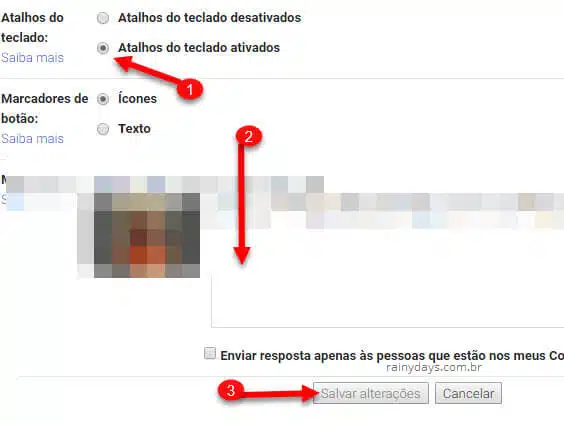
Vai voltar para sua caixa de entrada. Agora vai aparecer um traço azul do lado esquerdo dos emails. Ele será seu cursor uma vez que não terá a setinha do mouse. Por ele que você pode saber qual email está selecionando.
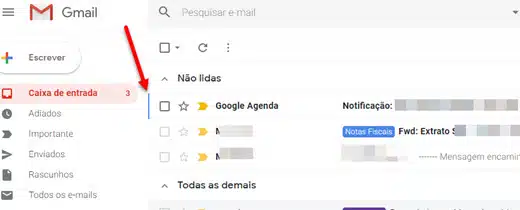
Depois de ativar você pode usar normalmente os atalhos especificados abaixo.
Atalhos do GMail no computador (Windows ou Mac)
Estes atalhos funcionam tanto no Windows quanto no Mac. A diferença é que no Windows você vai suar “Ctrl” e no Mac a tecla “⌘” (Comando). As listas abaixo estão em ordem alfabética de acordo com a ação realizada.
Arquivar conversa
- e – arquivar conversa
- [ – arquiva a conversa e avança para a anterior (só dá para usar quando está dentro da conversa)
- ] – arquiva a conversa e avança para a seguinte (só dá para usar quando está dentro da conversa)
- m – arquiva a conversa e as mensagens futuras não vão para a caixa de entrada (para Ignorar)
- y – arquiva mensagem (funciona tanto na caixa de entrada quanto dentro da conversa e com mensagens na lixeira)
Atualizar, denunciar, desfazer
- u – atualiza a caixa de entrada do Gmail (checar por novo email)
- Shift + n – atualiza a conversa que você está lendo (caso tenha mensagens novas)
- ! – denuncia a mensagem como spam (primeiro marque ela apertando o x)
- z – desfaz última ação realizada (funciona somente com ações que tenham o link “anular”)
Encaminhar, enviar, escrever, excluir e expandir
- f – encaminhar as mensagens (só dá para usar quando está dentro da conversa)
- Shift + f – encaminhar as mensagens em uma nova janela (só dá para usar quando está dentro da conversa)
- c – escrever novo email
- d – escrever email em nova guia do navegador
- Ctrl + Enter – envia o email
- Ctrl + Shift + c – adiciona destinatários Cc no eail
- Ctrl + Shift + b – adiciona destinatários Cco no email
- Ctrl + k – adiciona link no email
- Ctrl + m – abre sugestões de ortografia
- ; – expandir a conversa (só dá para usar quando está dentro da conversa)
- : – recolher a conversa (só dá para usar quando está dentro da conversa)
- Shift + 3 – excluir conversa do Gmail
Marcar e mover
- Shift + i – marca a mensagem como lida (pode ser usada direto na caixa de entrada ou dentro da conversa)
- Shift + u – marca a mensagem como não lida (pode ser usada direto na caixa de entrada ou dentro da conversa)
- – (traço) – marca a mensagem como não importante
- s – marca a mensagem ou conversa com uma estrela (também remove)
- # – move a conversa para a lixeira (antes de usar, marque a mensagem apertando a tecla x)
Mover cursor, abrir menus e abrir conversas
- o ou Enter – abre a conversa selecionada com o cursor (ícone azul que aparece do lado esquerdo dos emails) (se estiver dentro da conversa, ele expande ou reduz a mensagem marcada com a seta)
- Shift + o – abre a conversa selecionada em uma nova janela do navegador
- v – abre o menu “Mover para” depois de selecionar uma conversa com “x”
- l (letra éle) – abre o menu “Marcar como” depois de selecionar uma conversa com “x”
- , (vírgula) – move o cursor para a barra de ferramentas (quadradinho do lado esquerdo do menu acima dos emails)
- k – move o cursor para a conversa mais recente na Caixa de Entrada (apertando Enter no teclado você abre a conversa selecionada com o cursor)
- j – move o cursor para uma conversa mais antiga na Caixa de Entrada
- p – move o cursor para a mensagem anterior dentro de uma conversa (só dá para usar quando está dentro de uma conversa, que são os emails agrupados)
- / – move o cursor para a caixa de pesquisa (pesquisar email)
- . (ponto) – move o cursor para o menu “mais ações” (três bolinhas no menu superior abaixo da barra pesquisar)
- q – move o cursor para a pesquisa do chat
- g – pesquisar contatos do bate-papo
- ` (crase) – vai para a próxima seção da Caixa de Entrada
- ~ (til) – vai para a seção anterior da Caixa de Entrada
Reponder, selecionar e adicionar nas tarefas
- r – responde ao rementente da mensagem (funciona quando está dentro da conversa)
- Shit + r – responde ao remetente da mensagem em uma nova janela (funciona quando está dentro da conversa)
- a – responder a todos os destinatários da mensagem (só dá para usar quando está dentro da conversa)
- Shift + a – responde a todos os destinatários em uma nova janela (só dá para usar quando está dentro da conversa)
- x – seleciona a conversa que está com a marquinha azul do lado esquerdo (o cursor especificado no primeiro tópico)
- * + a – seleciona todas conversas
- * + n – desmarca todas conversas
- * + r – seleciona conversas lidas
- * + u – seleciona conversas não lidas
- * + s – seleciona conversas com estrelas
- * + t – seleciona conversas sem estrelas
- Shift + t – adiciona a conversa às Tarefas (Google Tasks)
Formatar texto no email
- Ctrl + b – coloca o texto em negrito
- Ctrl + i – coloca o texto em itálico
- Ctrl + u – sublinha o texto
- Ctrl + Shift + – (negativo) – diminui o tamanho do texto
- Ctrl + Shift e + (positivo) – aumenta o tamanho do texto
- Ctrl + Shift + 5 – muda para fonte anterior
- Ctrl + Shift + 6 – muda para próxima fonte
- Ctrl + Shift + 7 – cria lista numerada
- Ctrl + Shift + 8 – cria lista numerada com marcadores
- Ctrl + Shift + 9 – cria uma citação
- Ctrl + Shift + l (élle) – alinha à esquerda
- Ctrl + Shift + e – alinha ao centro
- Ctrl + Shift + r – alinha à direita
- Ctrl + \ – remove a formatação
Pular entre categorias e guias do Gmail
- g + i – abre a Caixa de Entrada
- g + s – abre as Conversas com estrela
- g + t – abre as Mensagens Enviadas
- g + d – abre os Rascunhos
- g + a – abre “Todos os emails”
- g + k – abre as Tarefas
- g + l (élle) – abre os marcadores
- Ctrl + Alt + . (ponto) – alterna para a barra lateral onde fica Agenda, Tarefas e Keep
Em qualquer página que estiver no Gmail, você pode apertar a tecla “?” para visualizar todos os atalhos do teclado disponíveis.
Atalhos do teclado no Gmail do Android com teclado externo
Ao conectar um teclado externo no Android você pode usar os atalhos abaixo. Funciona na maioria dos teclados externos.
- Ctrl + n – escreve um novo e-mail
- Ctrl + d – arquiva e-mails
- Ctrl + Enter – envia um e-mail
- Ctrl + s – salva um rascunho
- Ctrl + u – atualiza a Caixa de entrada
- Seta para a direita – abre a conversa selecionada (atalho)
- Enter – expande ou recolhe um e-mail em uma conversa
- Ctrl + x, Ctrl + c, ou Ctrl + v – cortar, copiar ou colar
- Ctrl + a – seleciona tudo
- Ctrl + m – abre o menu lateral
- Ctrl + , (vírgula) – abre as configurações
- Ctrl + ? – abre a “Ajuda e feedback”
- Ctrl + r – responde a todos
- Ctrl + i – marca como lida ou não lida
- Ctrl + p – imprime email
Estes são os principais atalhos de teclado para o Gmail. Aprendendo a usá-los você deixará o processo de leitura e envio de emails muito mais rápido.
